آموزش استفاده از سرور مجازی

چگونه از سرور مجازی استفاده کنیم؟ برای استفاده از سرور مجازی (VPS) ابتدا باید یک سرور مجازی از یک ارائهدهنده معتبر انتخاب و خریداری کنید. پس از آن، با کمک نرمافزارهای مدیریت سرور، به سرور متصل میشوید و تنظیمات دلخواه خود را به آسانی پیکربندی کنید.
در نهایت میتوانید برنامهها و وبسایتهای خود را بر روی سرور مجازی راهاندازی کنید. در حال حاضر، استفاده از سرورهای مجازی (VPS) به یک ضرورت روزمره در بین اقشار مختلف جامعه تبدیل شده است و برای کاربران تازهکار، استفاده از سرور مجازی میتواند چالشبرانگیز باشد.
اهمیت کاربرد این سرورها در میان کسبوکارها، گیمرها، تریدرها و دیگر گروهها غیرقابل انکار است. به همین دلیل، وجود یک راهنمای جامع و دقیق برای راهاندازی سرور مجازی (VPS) ویندوز، از جمله نیازهای اساسی کاربران محسوب میشود. جالب است بدانید که امکان اتصال به سرور مجازی از طریق تلفن همراه، وجود دارد! حالا میتوانید در هر زمان و مکانی، به سرور خود دسترسی داشته باشید و پروژههای خود را مدیریت کنید.
مطلب پیشنهادی : بهترین سایت خرید سرور مجازی
آموزش استفاده از سرور مجازی
آموزش استفاده از سرور مجازی رو بهصورت گامبهگام و کاربردی به شما این امکان را میدهد تا بتوانید بهراحتی مشکلات احتمالی خود را در اتصال به سرورهای مجازی ویندوزی و لینوکسی حل کنید. مراحل استفاده از سرور مجازی به شرح زیر است:
| مراحل استفاده از سرور مجازی |
| ۱. انتخاب و خرید VPS |
| ۲. اتصال به VPS |
| ۳. نصب نرمافزارهای موردنیاز |
| ۴. مانیتورینگ و نگهداری |

انتخاب و خرید VPS
ابتدا باید یک ارائهدهنده سرور مجازی انتخاب کنید؛ معیارهایی مانند سیستمعامل موردنیاز (لینوکس یا ویندوز)، منابع سرور (CPU، RAM، فضای ذخیرهسازی)، و مکان سرور را در نظر بگیرید.
برای انتخاب و خرید یک VPS مناسب، به این فاکتورها توجه کنید:
- محل دیتاسنتر: نزدیکی به مخاطبان هدف برای کاهش تأخیر
- سیستمعامل (ویندوز یا لینوکس): متناسب با نیازهای پروژه
- منابع سرور: میزان RAM، CPU، و فضای ذخیرهسازی
- پهنای باند: حجم ترافیک قابل استفاده در ماه
- آپتایم و پایداری: تضمین زمان در دسترس بودن سرور
- مدیریت سرور: مدیریتشده یا مدیریتنشده
- پشتیبانی فنی: کیفیت و سرعت پاسخدهی پشتیبانی
- قیمت: تعادل بین هزینه و کیفیت خدمات
- امنیت: وجود فایروال، پشتیبانگیری و حفاظت دادهها
با استفاده از خدمات سرور مجازی هاست ایران، کاربران میتوانند بدون نیاز به دانش فنی، از زیرساخت ابری برای مدیریت وبسایتها بهرهمند شوند. این خدمات شامل نصب و راهاندازی نرمافزارهای متنوع مانند Microsoft SQL Server و Docker است.
سرور مجازی یا VPS یک محیط مستقل و اختصاصی است که به شما امکان میدهد بهطور کامل کنترل منابع سرور را در اختیار داشته باشید، بدون اینکه نیاز به هزینه و مدیریت یک سرور فیزیکی کامل باشد. استفاده صحیح و بهینه از سرور مجازی میتواند تاثیر بسیار زیادی در عملکرد سایتها، اپلیکیشنها و سرویسهای آنلاین شما داشته باشد.
گامهای اولیه برای شروع استفاده از سرور مجازی
در زیر به این گامها اشاره میکنیم:
پشتیبانگیری منظم
تهیه بکاپ منظم از دادهها و تنظیمات سرور، اطمینان از حفظ اطلاعات حیاتی شما در صورت بروز هرگونه مشکل را تضمین میکند.
دسترسی به سرور از طریق پروتکلهای ریموت
برای ورود به سرور مجازی، معمولاً از پروتکلهای Remote Desktop Protocol (RDP) برای ویندوز و SSH برای لینوکس استفاده میشود. این پروتکلها امکان کنترل کامل سرور از راه دور را فراهم میکنند.
نصب و راهاندازی نرمافزارهای مورد نیاز
بسته به هدف استفاده، باید نرمافزارهای مرتبط مانند وب سرورها (Apache، Nginx)، دیتابیسها (MySQL، PostgreSQL) یا کنترل پنلهای مدیریتی (Plesk، cPanel) را روی سرور نصب کنید.
تنظیم امنیت سرور
فعالسازی فایروال، محدود کردن دسترسیها، نصب آنتیویروس و بهروزرسانی مرتب سیستم عامل از مهمترین نکات امنیتی هستند که باید رعایت شوند.
مدیریت منابع و مانیتورینگ
استفاده از ابزارهای مانیتورینگ برای پایش وضعیت CPU، RAM، پهنای باند و فضای ذخیرهسازی به شما کمک میکند عملکرد سرور را بهینه کنید و در صورت نیاز به ارتقا منابع اقدام نمایید.
اتصال به سرور مجازی
پس از خرید VPS، اطلاعاتی مانند آدرس IP، نام کاربری، و رمز عبور توسط ارائهدهنده به شما داده میشود. اتصال به سرور مجازی از طریق سیستم عامل ویندوز و لینوکس به شرح زیر است:
اتصال به سرور مجازی با سیستمعامل لینوکس:
اتصال به سرور مجازی لینوکس از طریق سیستمعامل ویندوز و سیستم عامل MacOS امکانپذیر است.
- مراحل اتصال به سرور مجازی لینوکس با سیستم عامل macOS:
برای اتصال به سرور مجازی لینوکس از طریق سیستم عامل macOS، لازم است ابتدا ترمینال را باز کنید. این برنامه بهصورت پیشفرض در سیستمعامل مک موجود است. همچنین، اطمینان حاصل کنید که سرور مجازی لینوکس شما فعال است. در ادامه، مراحل گامبهگام اتصال به سرور مجازی لینوکس را مورد بررسی قرار خواهیم داد.
ابتدا در گوشه بالا سمت راست صفحه، بر روی نماد ذرهبین کلیک کنید و عبارت “Terminal” را جستجو کنید تا ترمینال نمایش داده شود.
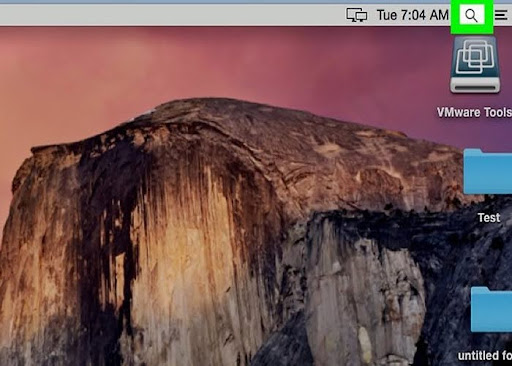
با باز شدن پنجره ترمینال، دستور زیر را وارد کنید:
ssh root@your-server-IP-address
سپس رمز عبور خود را وارد کنید و Enter را فشار دهید.
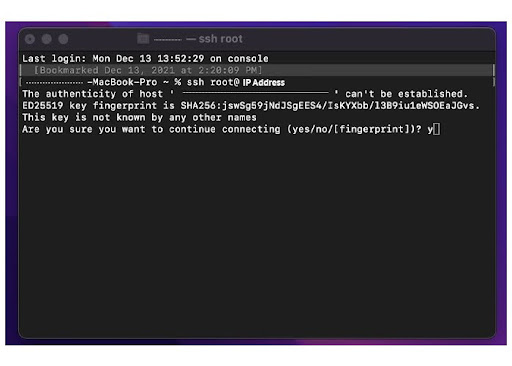
در اولین تلاش برای ورود، سیستم از شما تأیید میکند که آیا از این اقدام مطمئن هستید؛ در این مرحله، بر روی گزینه YES کلیک کنید و دوباره Enter را بزنید. با انجام این دو مرحله بهسادگی به سرور لینوکس خود متصل خواهید شد.
- مراحل اتصال به سرور مجازی لینوکس با سیستم عامل Windows
درصورتیکه از سیستم عامل ویندوز استفاده میکنید و قصد دارید به سرور مجازی لینوکس متصل شوید، ابتدا باید نرمافزار Putty را دانلود کنید. این نرمافزار برای هر دو نسخه ۳۲ و ۶۴ بیتی موجود است و سرور مجازی باید با آدرس IP فعال باشد.
در گام اول با جستجوی عبارت “Putty” در نوار جستجوی ویندوز، نرمافزار را راهاندازی کنید.
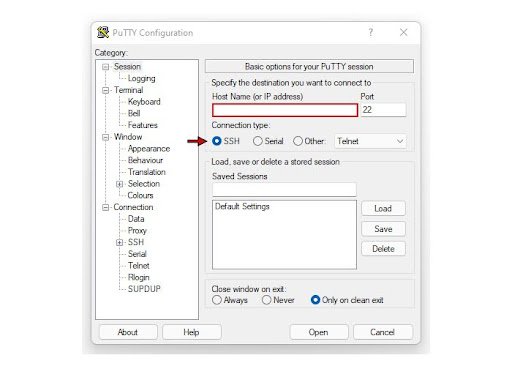
سپس برای اتصال به سرور مجازی لینوکس، در قسمت “Host Name” آدرس IP سرور خود را وارد کنید. بهطور پیشفرض، در قسمت “Port” عدد ۲۲ نمایش داده میشود. از میان گزینههای “Connection Type”، گزینه SSH را انتخاب کنید و بر روی دکمه Open کلیک کنید تا به سرور متصل شوید.
اولین بار که وارد سیستم میشوید، نرمافزار Putty پیام هشداری را نمایش میدهد. بر روی گزینه yes کلیک کنید.
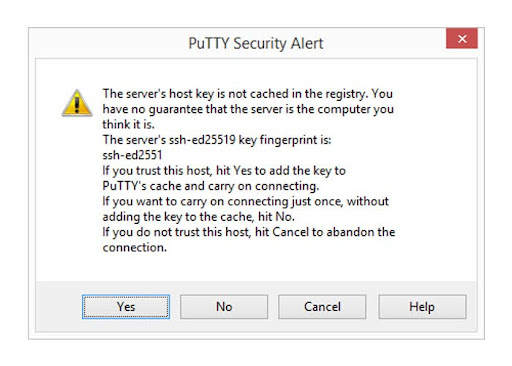
پس از این مرحله، در صفحهای که برای شما باز میشود، نام کاربری و رمز عبور خود را وارد کنید و به سرور مجازی لینوکس وارد شوید.
اتصال به سرور مجازی با سیستمعامل ویندوز
برای اتصال به سرور مجازی ویندوز از طریق سیستمعامل ویندوز، مراحل زیر را طی نمایید:
- ابتدا “Remote Desktop Connection” را از منوی “Start” باز کنید.
- در فیلد مربوطه، آدرس آیپی سرور مجازی خود را وارد کنید.
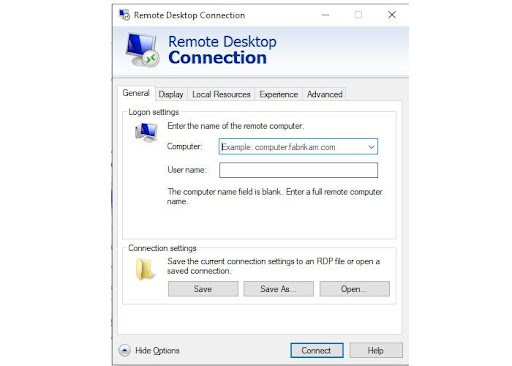
- سپس بر روی “Connect” کلیک کنید و در فیلدهای مربوطه، نام کاربری و کلمه عبور (username و password) VPS خود را وارد نمایید.
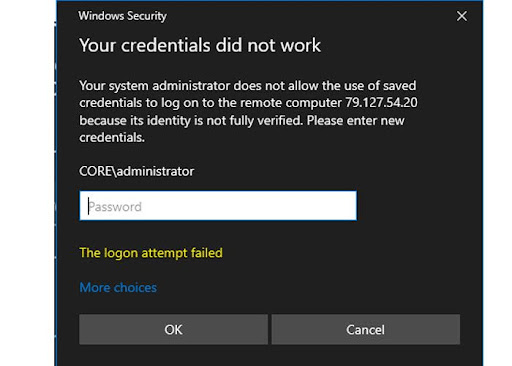
- با فعال کردن گزینه “Remember me”، در مراجعههای بعدی دیگر نیازی به وارد کردن دوباره نام کاربری و کلمه عبور نخواهید داشت.
- ۳. نصب نرمافزارهای موردنیاز سرور مجازی
نرمافزارهای موردنیاز برای استفاده از سرور مجازی شامل ابزارهایی مانند SSH Client (برای اتصال امن به سرور) و FTP Client (برای انتقال فایلها) هستند. همچنین، نرمافزارهای مدیریت مجازیسازی مانند VMware یا VirtualBox برای راهاندازی و مدیریت ماشینهای مجازی ضروری هستند.

بسته به نیاز خود ، نرمافزارهای لازم برای استفاده از سرور مجازی را نصب نمایید.
| لیست نرم افزار | توضیحات |
| Internet Download Manager (IDM) | مدیر دانلود اینترنت (IDM) است یک نرمافزار مدیریت دانلود است که بهطور خاص برای سیستمعامل مایکروسافت ویندوز طراحی شده است. |
| مرورگر Firefox | مرورگر Firefox بهدلیل کیفیت و کارایی بالا، در کنار مرورگرهای معتبر جهانی مانند Internet Explorer و Opera قرار میگیرد و در برخی ویژگیها از آنها پیشی میگیرد. |
| مرورگر Google Chrome | Google Chrome یک مرورگر اینترنتی متنباز است که توسط شرکت گوگل توسعه یافته و ارائه شده است. |
| Adobe Reader | Adobe Reader یکی از بهترین نرمافزارها برای مشاهده فایلهای PDF به شمار میرود. |
| PowerISO 5.9 | PowerISO 5.9 یکی از قویترین ابزارها برای پردازش فایلهای ایمیج CD و DVD است. |
| EASEUS Partition Master Server Edition | EASEUS Partition Master Server Edition یک نرمافزار قدرتمند در زمینه مدیریت پارتیشنها و فضای هارد دیسک است. |
| smartFTP Client Ultimate | SmartFTP یکی از بهترین و قویترین نرمافزارهای مدیریت هاست است که از سرعت بالایی برای اتصال به سرور برخوردار است و احتمال قطع ارتباط بسیار پایین است. |
| FlashFXP | با استفاده از نرمافزار FlashFXP، میتوانید بهسادگی فایلها را با حداکثر سرعت آپلود و دانلود کنید. |
| WinSCP | WinSCP یک ابزار رایگان و متن باز برای انتقال فایل است که از پروتکلهای مختلفی مانند FTP و SFTP پشتیبانی میکند. این نرمافزار دارای رابط کاربری گرافیکی، قابلیت اسکریپتنویسی و امکاناتی برای اتوماسیون وظایف و انتقال پسزمینه است |
| CuteFTP Professional | CuteFTP نرمافزاری است که بهمنظور برقراری ارتباط و تبادل اطلاعات از طریق FTP، آپلود و دانلود با سرعت و امنیت بالا، به کار میرود. |
| WinRAR | WinRAR یکی از بهترین نرمافزارها برای مدیریت فایلهای فشرده است. |
| PuTTY | PuTTY یک نرمافزار رایگان برای دسترسی به ترمینالهای Telnet و SSH است. |
| RealVNC | RealVNC نرمافزاری است که به شما این امکان را میدهد تا کنترل کامل بر روی کلاینتهای شبکه از راه دور بدون نیاز به دسترسی محلی داشته باشید. |
| Terminals | Terminals یک ابزار رایگان و متن باز است که به توسعهدهندگان و مدیران سیستم کمک میکند تا بهراحتی به سرورهای لینوکس از ویندوز متصل شوند و از پروتکلهای مختلفی مانند SSH و RDP پشتیبانی میکند. این نرمافزار امکان ذخیره شناسه ورود و رمز عبور، گرفتن اسکرین شات را فراهم میآورد. |
| TeamViewer | نرمافزار TeamViewer به شما این امکان را میدهد که به کامپیوتری از راه دور متصل شوید بدون اینکه نیاز به دانستن IP آن داشته باشید. |
| VMware Workstation | VMware Workstation یکی از قویترین و معروفترین ابزارهای موجود برای مجازیسازی سیستمعامل ویندوز است. |
| VMware vSphere Client | نرمافزار VMware vSphere Client برای مدیریت سرورهای مجازی که توسط مجازیساز ESXi است ایجاد شدهاند، طراحی شده است. |
| TightVNC | با استفاده از نرمافزار TightVNC، شما میتوانید دسکتاپ را از راه دور مشاهده کنید و آن را با استفاده از ماوس و صفحهکلید محلی کنترل کنید. |
| KiTTY | KiTTY یک کلاینت SSH رایگان مبتنی بر PuTTY است که امکان اتصال خودکار به سرورهای telnet و ssh را با ویژگی رمز عبور خودکار و رمزگذاری فراهم میکند. این نرمافزار قابلیت مدیریت توالی پورت، ادغام با مرورگرها و امکاناتی مانند فیلتر جلسات و اجرای اسکریپتهای محلی را دارد. |
| Solar-PuTTY | Solar-PuTTY یک کلاینت SSH رایگان است که مدیریت جلسات راه دور را با رابط زبانهدار و بدون نیاز به نصب آسان میکند. این نرمافزار امکان خودکارسازی اسکریپتها و ذخیره اعتبارنامهها را فراهم میآورد و با جستجوی ویندوز یکپارچه شده است. |
| marTTY | marTTY یک کلاینت SSH رایگان برای ویندوز است که امکان انتقال فایلهای امن با SCP و ویرایش فایلها را فراهم میکند. این نرمافزار دارای ویژگیهای تکمیل خودکار، رابط کاربری گرافیکی چند تب و قابلیت نمایش دایرکتوری رایانه در جلسه جاری است. |
نکات مهم برای نگهداری سرور مجازی
برای نگهداری سرور مجازی، بهروزرسانی منظم سیستمعامل و نرمافزارها و پشتیبانگیری دورهای از دادهها بسیار مهم هستند. در زمان استفاده از سرور مجازی نکات زیر را در نظر بگیرید:
- عملکرد بکاپ را بررسی کنید و از ذخیره صحیح دادهها مطمئن شوید.
- از سیستم تولید بهعنوان بایگانی استفاده نکنید و ظرفیت دیسک را مدیریت کنید.
- وضعیت RAID را مانیتور کنید و به هشدارها توجه کنید.
- سیستمعامل را بهطور منظم و بادقت بهروزرسانی کنید.
- کنترلپنل و نرمافزارهای مرتبط را بهروز نگهدارید.
- برنامههای کاربردی وب را بهخصوص برنامههای معروف بهروز کنید.
- عملکرد ابزارهای مدیریت از راه دور را بررسی کنید.
- خطاهای احتمالی مانند افزایش دما و قطع شبکه را پیگیری کنید.
- عملکرد دیسک، CPU و RAM را مانیتور کنید و در صورت نیاز منابع را افزایش دهید.
- کاربران قدیمی را حذف کنید تا امنیت حفظ شود.
- رمز عبور را هر ۶ تا ۱۲ ماه تغییر دهید.
- امنیت سرور را بهطور دورهای با ابزارهای کنترل از راه دور بررسی کنید.
کلام آخر
چگونه از سرور مجازی استفاده کنیم؟ برای استفاده از سرور مجازی (VPS)، نخستین قدم این است که یک سرور از یک ارائهدهنده معتبر مانند هاست ایران انتخاب و خریداری کنید. پس از اتصال به سرور با استفاده از نرمافزارهای مدیریت، میتوانید تنظیمات دلخواه را پیکربندی کنید و برنامهها و وبسایتهای خود را راهاندازی کنید. مراحل استفاده شامل انتخاب و خرید VPS، اتصال، پیکربندی اولیه، نصب نرمافزارهای موردنیاز، مدیریت فایلها، پیکربندی امنیت و مانیتورینگ است. همچنین، کاربران میتوانند از خدمات ابری برای مدیریت وبسایتها بهرهمند شوند. نکات مهم نگهداری سرور مجازی شامل بهروزرسانی منظم سیستمعامل و نرمافزارها، پشتیبانگیری و نظارت بر عملکرد سرور است که باید به آنها توجه نمایید.
سوالات متداول
- پس از خرید سرور مجازی چه کار باید کنم؟
پس از خرید، شما باید به سرور متصل شوید. معمولاً این کار با استفاده از نرمافزارهایی مانند Remote Desktop (برای ویندوز) یا SSH (برای لینوکس) انجام میشود.
- آیا امکان نصب برنامه بر روی سرور مجازی وجود دارد؟
بله، شما میتوانید هر نوع نرمافزار را بر روی سرور مجازی خود نصب کنید. اطمینان حاصل کنید که منابع سرور برای برنامههای شما کافی باشد.
- آیا تحویل سرورهای مجازی (VPS) زمانبر است؟
خیر، تحویل سرورهای مجازی (VPS) بهصورت آنی انجام میشود اگر ناحیه کاربری شما تایید شده باشد، اما در صورت انتخاب پلن با منابع بالا، ممکن است کمی زمانبر باشد و اطلاعرسانی لازم از طریق تیکت ارسال خواهد شد.
- آیا امکان اتصال به سرور مجازی (VPS) از طریق تلفن همراه وجود دارد؟
بله، این امکان فراهم است. بااینحال، توصیه ما این است که همواره از طریق کامپیوتر شخصی خود به سرور (VPS) متصل شوید، زیرا در نسخه تلفن همراه برخی از فعالیتها ممکن است محدود باشد.
- آیا امکان اتصال همزمان چند کاربر یا سیستم به سرور مجازی (VPS) ویندوز وجود دارد؟
در سرورهای ویندوزی (VPS)، بهطور پیشفرض فقط یک کاربر میتواند بهصورت ریموت متصل شود و اتصال کاربر اول در صورت ورود کاربر دوم قطع میشود. بااینحال، میتوان تعداد کاربران متصل را تغییر داد، اما اتصال همزمان زیاد ممکن است باعث کاهش سرعت عملکرد سرور شود.






